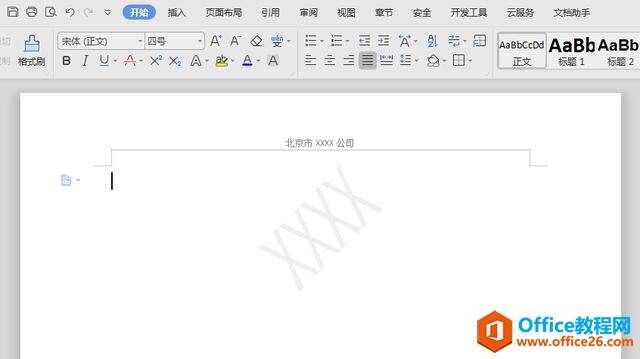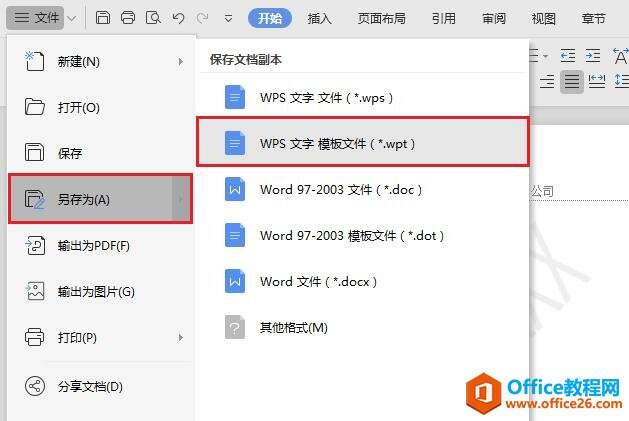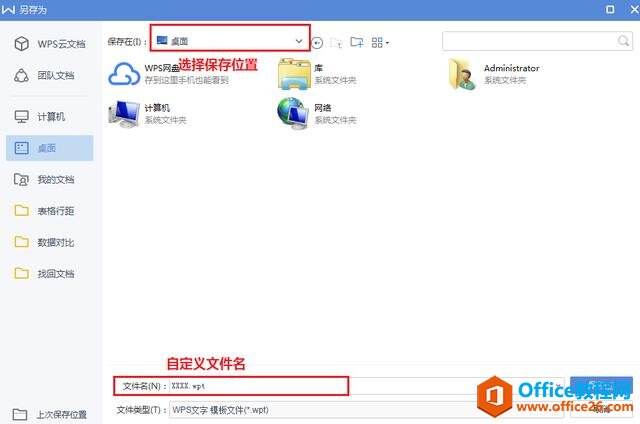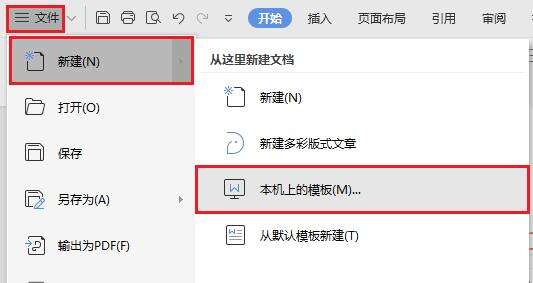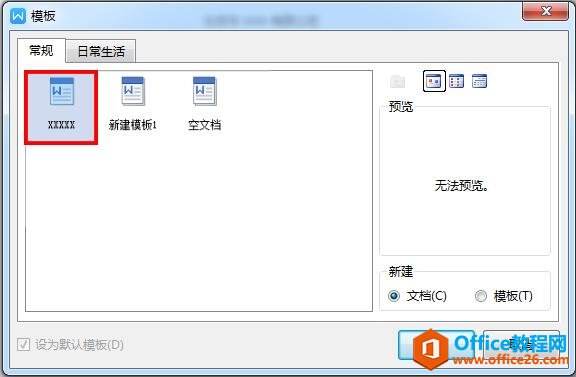WPS如何设置模板文件
办公教程导读
收集整理了【WPS如何设置模板文件】办公软件教程,小编现在分享给大家,供广大互联网技能从业者学习和参考。文章包含338字,纯文字阅读大概需要1分钟。
办公教程内容图文
WPS文字如何设置模板文件
首先我们新建一个文档,完成页眉、页脚、页边距和纸张大小等的设置。
然后,我们单击文件下方的另存为选项,选择子菜单中的WPS文字模板文件
自定义模板名称,这里我命名为XXXX,单击保存
模板文件保存后,当我们要应用模板格式时,选择文件—新建—本机上的模板。
在弹出的对话框选择我们之前保存的模板,单击确定,这样我们就能基于自定义模板编辑文档啦~
办公教程总结
以上是为您收集整理的【WPS如何设置模板文件】办公软件教程的全部内容,希望文章能够帮你了解办公软件教程WPS如何设置模板文件。
如果觉得办公软件教程内容还不错,欢迎将网站推荐给好友。